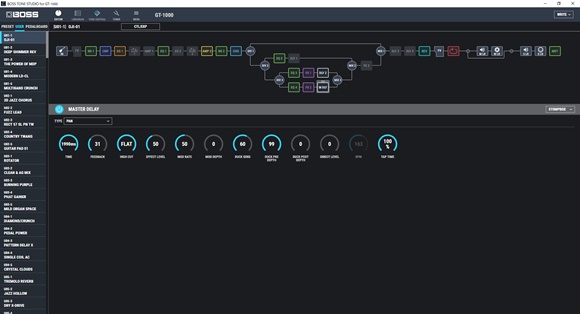
BOSS GT-1000の本体から音色をエディットしたりパッチを組むのものよいですが、せっかくなのでBOSS TONE STUDIO for GT-1000 Ver.3.20.1を利用してパッチを作っていきましょう。
まずはBOSSのホームページからBOSS TONE STUDIO for GT-1000 Ver.3.20.1をダウンロードしてインストールしておきましょう。
起動には少し時間が掛かるかもしれません。
一画面で確認できるメリット
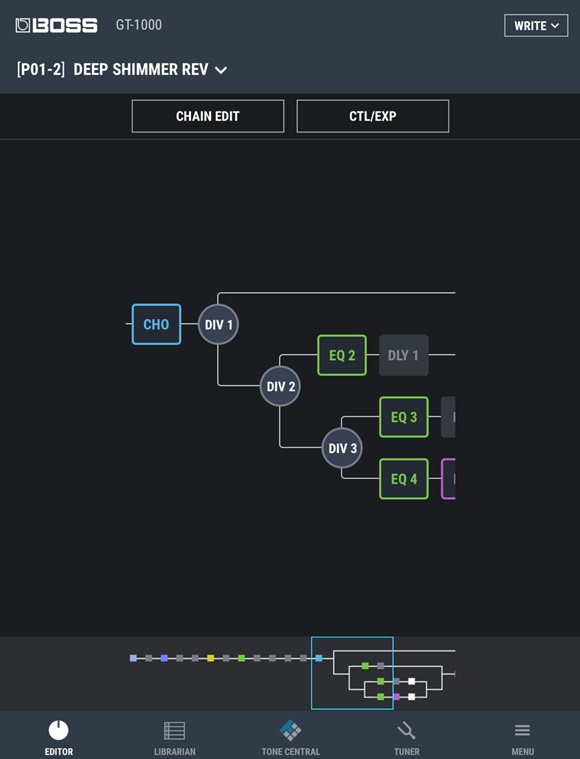
iOS用やAndroid用のBOSS TONE STUDIO for GT-1000 ver.3を利用してもよいですが、iPadでも横スクロールしないとエフェクトチェーン全体を見渡すことはできません。
その点、ディスプレイの解像度にもよりますが、一般的な1920×1080の解像度なら一番最初のキャプチャのように全体を見渡すことが可能です。
変更したいエフェクトのパラメーターを編集する
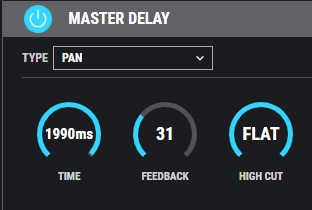
基本的には編集したいエフェクターを選択すると、その下にパラメータが出てきますのでマウスを使ってグリグリ変更したり、クリックすると電卓のような画面が出てくるので、これに直接数値を打ち込んでいきます。
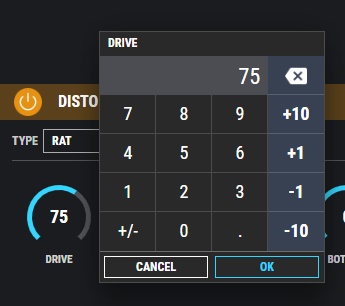
テンキーを利用しても、マウスで数字を選択してもOKです。
ディレイの設定で困る付点や三連符の入力について
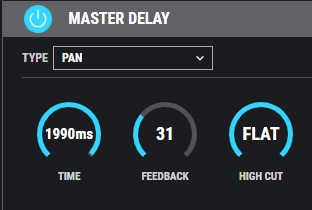
ディレイでTIMEを設定すると数字での最大値は1990msで更に右に回すと
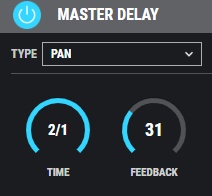
2/1という表示が最後となります。
付点音符や三連符に設定してタップテンポでBPMしたいときに困ります。
付点や三連符は矢印キーを使用する
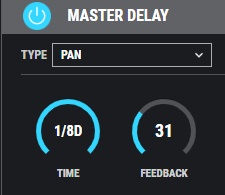
マウスで最大まで操作すると「2/1」というタイムになりますが、この状態でキーボードの矢印↑↓を使ってパラメーターを変更してみましょう。
キーボードの矢印↑↓を使用すると細かく値を変更できます。
付点や三連符の入力ができるので試してみましょう。
Dは付点・Tは三連符となります。
出来ることが多い分、操作も大変で、足元に置いた本体と「膝を交えてゆっくりと」は、なかなか中年のおじ様にはキツイ体勢となります。
GT-1000は足元に置いて、ギターを抱えて、PCにインストールしたBOSS TONE STUDIO for GT-1000 ver.3をマウスとキーボードで操作しながら音色を確かめていくというのがいちばん楽ではないかと思います。
付点音符と三連符はキーボードの矢印↑↓を使え!
今日の本題でした。(^^)
【価格チェックと購入】
Amazon BOSS GT-1000の価格チェック
Amazon マルチエフェクターの価格チェック



